Khôi phục phần mềm iphone , vào bài viết này chúng ta sẽ được xoay quanh chủ đề để có thêm thông tin, tìm được những nhu cầu mà bạn cần. Đối với người dùng iPhonethì thường gặp rất nhiều sự cố xảy ra, chính vì thế mà Minh Thắng Mobile luôn cung cấp những điều hay, bổ ích đến người đọc.
Việc xảy ra lỗi trên iPhoneluôn khiến người sử dụng lo lắng, họ thường tìm đến những giải pháp hữu ích nhất để giải quyết cho vấn đề của mình. Nhưng liệu phương pháp đó có dễ dàng, khả quan hay không ? Thì sau đây bài viết này sẽ tổng hợp thông tin những cách Khôi phục phần mềm iPhone, bí quyết và thủ thuật để giúp bạn giải quyết vấn đề này.
Tổng hợp những cách khôi phục phần mềm Iphone

Những lí do nên khôi phục phần mềm Iphone
Đối với những người mới sử dụng iPhonelần đầu khi gặp vấn đề về lỗi phần mềm thường không biết làm cách nào khôi phục lại máy và những trường hợp nào nên khôi phục ( restore ) lại máy:
- Bị đơ, giật, lag
- Liệt cảm ứng
- Lỗi camera, nếu bạn sử dụng iPhone6 plusthì có thể xem qua bài viết “ iPhone 6 Plus lỗi camera “ để có thêm thông tin tốt nhất
- Xung đột phần mềm
- Và một số nguyên nhân khác khiến máy bạn hoạt động không tốt
Khôi phục phần mềm iPhone nhưng vẫn giữ nguyên dữ liệu
Lưu ý : cách này thì máy bạn sẽ xoá những app bạn đã tải về trên máy nhưng không làm mất dữ liệu kể cả dữ liệu rác.
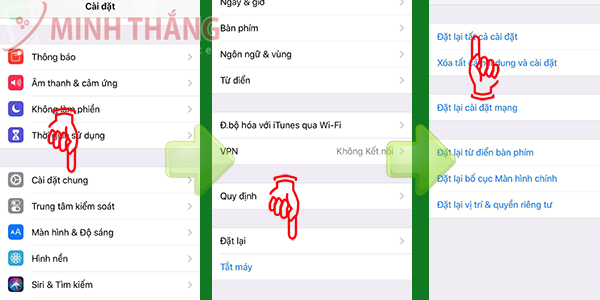
Bước 1 : Vào Cài đặt ( Settings ) >> Cài đặt chung ( General )
Bước 2 : Chọn Đặt lại ( Reset ) >> Đặt lại tất cả cài đặt ( Reset All Settings )
Bước 3 : Nhập mã khóa máy ( Passcode ) nếu có >> Chọn mục Xóa để xác nhận
Khôi phục phần mềm iPhone xoá tất cả dữ liệu
Lưu ý : cách này giúp bạn xoá app, tất cả dữ liệu trên máy, hồi phục máy lại ban đầu.
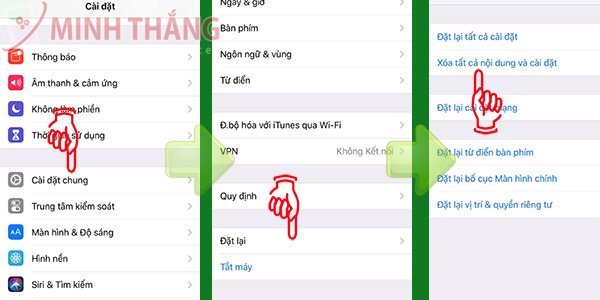
Bước 1 : Vào Cài đặt ( Settings ) >> Cài đặt chung ( General )
Bước 2 : Chọn Đặt lại ( Reset ) >> Xoá tất cả nội dung và cài đặt ( Erase All Content and Settings )
Bước 3 : Nhập mã khóa máy ( Passcode ) nếu có >> Chọn mục Xóa để xác nhận
Đưa máy về trạng thái DFU

DFU là gì ? là một chức năng hỗ trợ trong việc khôi phục phần mềm iphone , đôi khi bạn update, cập nhật IOS thường hay bị lỗi treo logo thì phải đưa về trạng thái DFU.
Trạng thái này sẽ sử dụng phần mềm iTunes trên máy tính nếu người dùng chưa biết về phần mềm iTunes thì tham khảo hướng dẫn 1.6 trong bài viết này Minh Thắng Mobile đã hướng dẫn chi tiết )
Lưu ý : Thành công khi màn hình máy vẫn màu đen. Máy khởi động lại hoặc nhận được thông báo Plugin into iPhones thì đã thất bại bạn nên thực hiện lại từ đầu
Đưa máy iPhone X,iPhone 8 và iPhone 8 Plus về trạng thái DFU:
Bước 1 : Kết nối ( Connect ) điện thoại vào phần mềm iTunes
Bước 2 : Vào cài đặt ( Settings ) >> Cài đặt chung ( General ) >> Tắt máy ( Shut down ) >> vuốt thanh “ trượt để tắt nguồn “ sang phải
Bước 3 : Ấn giữ nút nguồn trong 3 giây
Bước 4 : Ấn giữ nút nguồn và giảm âm lượng trong 10 giây
Bước 5 : Thả nút nguồn và chỉ giữ nút giảm âm lượng trong 5 giây
Đưa máy iPhone 7 và iPhone 7 Plus về trạng thái DFU:
Bước 1 : Kết nối ( Connect ) điện thoại vào phần mềm iTunes
Bước 2 : Vào cài đặt ( Settings ) >> Cài đặt chung ( General ) >> Tắt máy ( Shut down ) >> vuốt thanh “ trượt để tắt nguồn “ sang phải
Bước 3 : Ấn giữ nút nguồn và giảm âm lượng trong vòng 10 giây
Bước 4 : Thả nút nguồn nhưng vẫn giữ phím giảm âm lượng trong 7 giây
Đưa các dòng iPhonekhác về trạng thái DFU:
Bước 1 : Kết nối ( Connect ) điện thoại vào phần mềm iTunes
Bước 2 : Tắt máy
Bước 3 : Ấn giữ phím Home và nguồn trong vòng 10 giây
Bước 4 : Thả nút nguồn nhưng vẫn giữ phím Home trong 10 giây
Đưa máy về trạng thái Recovery mode

Đưa máy iPhone X,iPhone 8 và iPhone 8 Plus về trạng thái Recovery mode:
Bước 1 : Tắt máy
Bước 2 : Kết nối ( Connect ) điện thoại vào phần mềm iTunes
Bước 3 : Ấn phím tăng âm lượng rồi thả ra >> ấn phím giảm âm lượng rồi thả ra
Bước 4 : Ấn giữ phím Side cho đến khi màn hình điện thoại lên cáp đĩa iTunes
Đưa máy iPhone 6s, 6s plus trở xuống về trạng thái Recovery mode:
Bước 1 : Tắt máy
Bước 2 : Kết nối ( Connect ) điện thoại vào phần mềm iTunes
Bước 3 : Ấn giữ phím Nguồn 3s >> khi nào máy lên hình quả táo thả ra
Bước 4 : Ấn giữ phím Home cho đến khi màn hình điện thoại lên cáp đĩa iTunes
Restore trên iTunes

Phần mềm iTunes khá là quen thuộc với người dùng Apple, đối với những bạn chưa biết về phần mềm này thì sau đây là hướng dẫn cho bạn để restore bằng iTunes.
Download phần mềm iTunes trên máy tính “ Tại đây “
Đối với điện thoại vẫn đang hoạt động
Bước 1 : Bật phần mềm iTunes trên máy tính
Bước 2 : Kết nối iphone, ipad của bạn thông qua cáp cổng USB
Bước 3 : Nếu bạn muốn giữ lại dữ liệu chọn Back up Now sau đó chọn Summary >> Restore iphone, ipad
Bước 4 : Chọn Next >> Argee
Đối với điện thoại bị treo logo
Bước 1 : Đưa về trạng thái DFU ( đã hướng dẫn ở 1.4 ) hoặc recovery mode ( 1.5 )
Bước 2 : giữ nút Shift + Click vào Restore
Bước 3 : truy cập vào thư mục chứa file Firmware IOS
Bước 4 : Click chọn Restore
Update phiên bản IOS
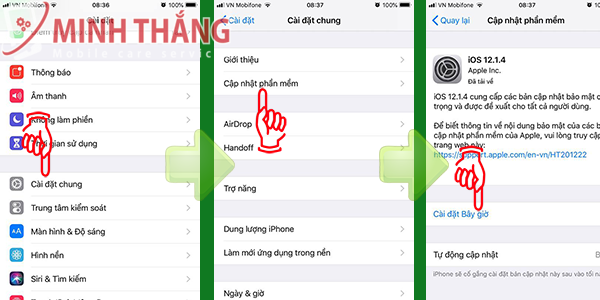
Nâng cấp ios là gì ? Người dùng có thể trải nghiệm thêm nhiều tính năng trên iPhonebằng cách đưa máy mình lên phiên bản IOS cao nhất mà hãng Apple đưa ra. Việc nâng cấp không những giúp bạn có thêm tính năng mà còn sữa chữa những lỗi trên máy của bạn.
Nâng cấp ios mất dữ liệu ? Việc nâng cấp không làm mất dữ liệu, ảnh, danh bạ, dữ liệu trên máy đều được giữ nguyên
Cập nhật IOS trên iPhone
Bước 1 : Vào cài đặt >> cài đặt chung
Bước 2 : Cập nhật phần mềm >> cài đặt bây giờ
Bước 3 : nhập mật khẩu Apple ID ( nếu có )
Cập nhật IOS trên iTunes
Bước 1 : Kết nối iPhonevới máy tính
Bước 2 : Click vào biểu tượng iphone
Bước 3 : Click vào dòng chữ “ Check for Update “
Cách xác định lỗi phần cứng bằng phương pháp resotre.
Trong quá trình khôi phục phần mềm, nếu itune báo bất kì lỗi nào thì đều củng có thể liên quan đến các vấn đề về phần cứng trên board mạch. Để biết chính xác nguyên nhân lỗi đến từ đâu thì các bạn có thể tham khảo bài “ Xác định lỗi phần cứng bằng phương pháp restore “.
Kết luận việc khôi phục phần mềm iPhone?
Nhiều bạn vẫn còn đang lo sợ rằng việc làm này sẽ ảnh hưởng đến máy hay là sẽ bị “đột tử “. Thực chất việc Restore trên iPhonecủa bạn giúp đồng bộ, xóa các dữ liệu, hồi phục những lỗi không mong muốn khiến máy của bạn trở về lúc ban đầu như mới mua về.
Điện thoại iPhone vẫn còn nhiều lỗi chưa sửa được

Qua bài viết này thông tin mà Minh Thắng Mobile đã cung cấp chi tiết bao quát về khôi phục phần mềm iPhone . Việc restore máy sẽ giúp bạn giải quyết vấn đề, tuy nhiên nếu bạn còn nhiều lỗi chưa sửa được trên điện thoại thì hãy đến ngay trung tâm sữa chữa uy tín để được tư vấn và khắc phục.
Hệ thống sữa chữa di động Minh Thắng Mobile :
Địa chỉ : số 05 Ngô Gia Tự, P2, Quận 10, TP.HCM
Hotline : 0868911189
Cám ơn quý khách hàng đã tin tưởng và sử dụng dịch vụ của Minh Thắng Mobile, nếu bạn cần tư vấn đừng ngần ngại mà gọi điện cho chúng tôi qua Hotline: 0868911189 - 0978567895
Nếu bạn đang cần sửa chữa,thay thế linh kiện điện thoại iPhone bạn có thể tham khảo giá sửa chữa iPhone của MTMobile tại đường dẫn: https://mtmobile.vn/sua-chua-dien-thoai-iphone/
Tác giả: Sửa Chữa Iphone TPHCM - MTMobile

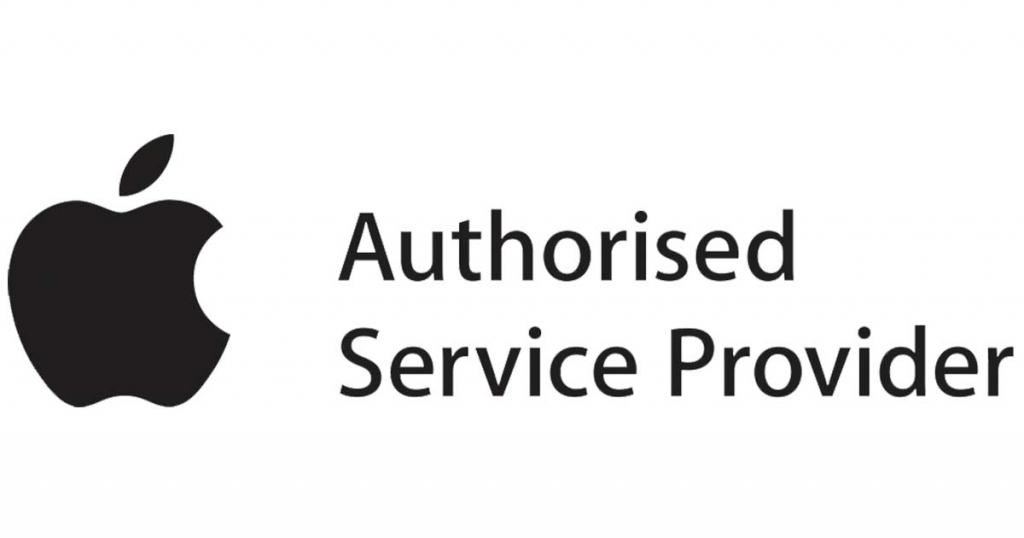


Bài viết liên quan: